win11病毒防护设置 Win11系统如何关闭病毒和威胁防护
更新时间:2024-12-26 10:03:53作者:jiang
Win11系统作为Microsoft最新发布的操作系统,具有更加强大的病毒和威胁防护功能,用户可以根据个人需求自定义设置,关闭或调整病毒和威胁防护,以确保系统安全稳定运行。在进行设置时,用户需要注意保持系统的防护功能,同时避免误关闭导致系统遭受攻击。通过合理设置病毒防护,可以有效提升系统安全性,保护个人隐私信息。
具体方法:
1.打开开始菜单,搜索“安全中心”。打开“Windows 安全中心”应用。
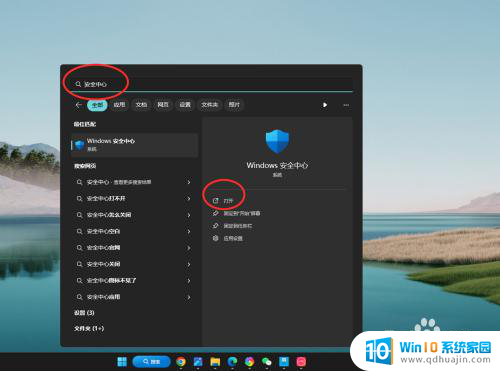
2.进入应用主页,点击“病毒和威胁防护”设置项。
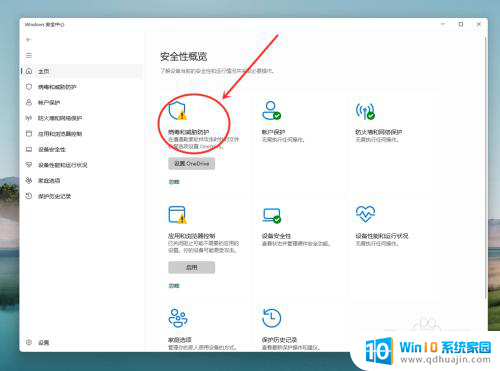
3.进入病毒和威胁防护设置页,点击“管理设置”选项。
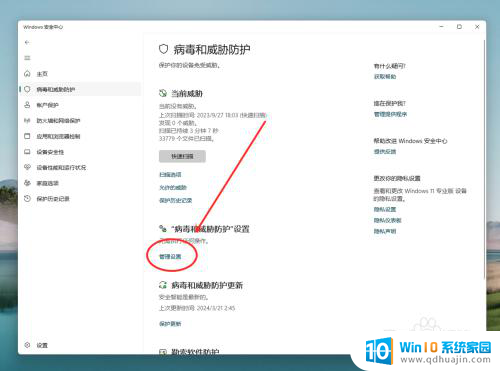
4.将“实时保护”切换为“关”,即可关闭病毒和威胁防护。
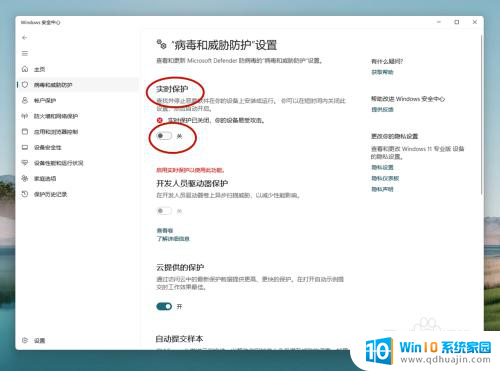
以上就是win11病毒防护设置的全部内容,还有不懂得用户就可以根据小编的方法来操作吧,希望能够帮助到大家。





